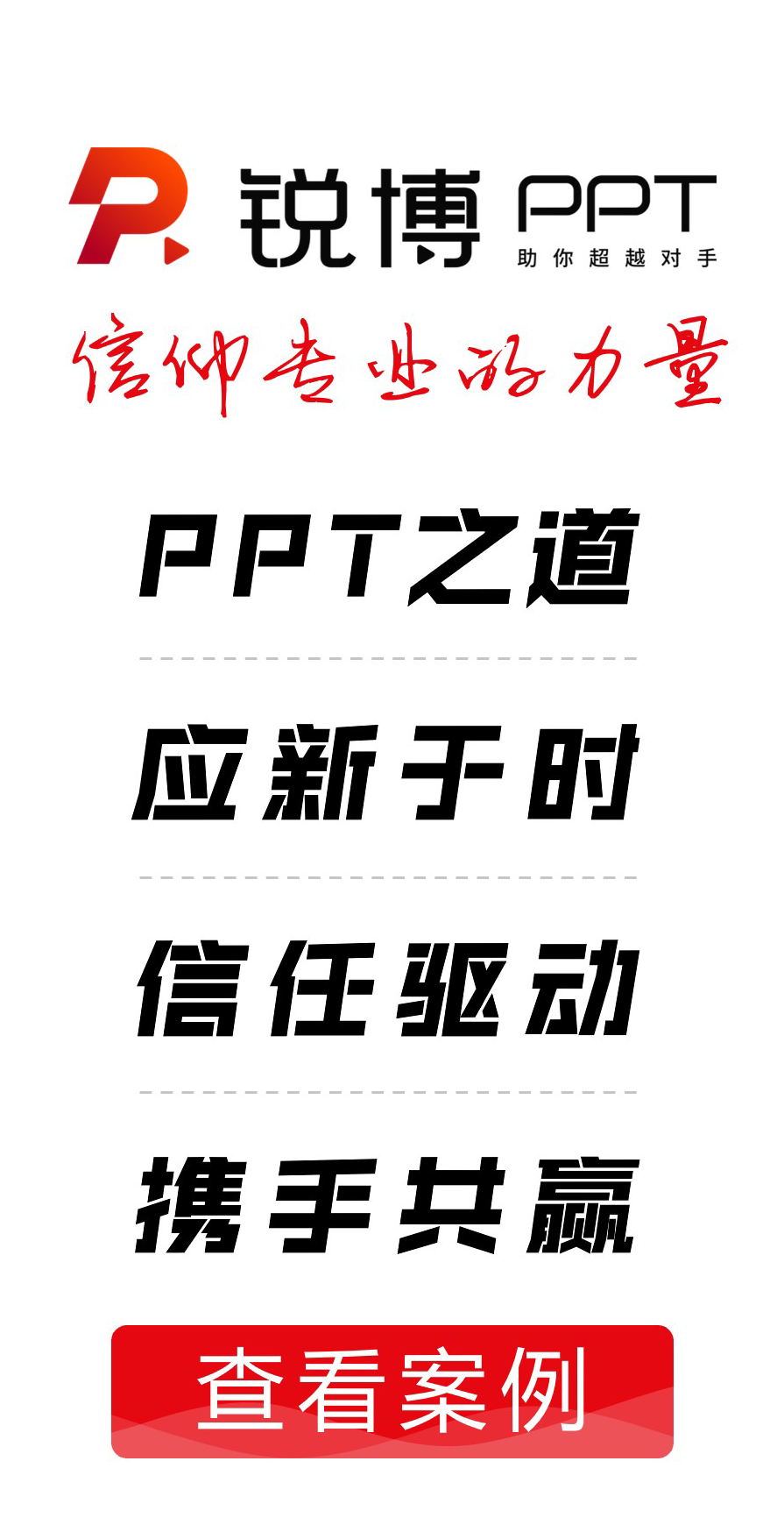當(dāng)用戶(hù)有過(guò)這樣的經(jīng)歷:辛辛苦苦在PowerPoint中制作好了演示文稿,但是拿到別人的機(jī)器上卻由于沒(méi)有安裝PowerPoint軟件或者PowerPoint發(fā)生故障而無(wú)法播放,在PowerPoint文檔中插入了聲音,到其他計(jì)算機(jī)上卻不能找到,設(shè)置了漂亮的字體,到別人的機(jī)器上卻改變了。遇到這種情況我們應(yīng)該怎樣處理呢?
打包可以將有關(guān)演示文稿的所有內(nèi)容都保存下來(lái),即使鏈接了文件或者TrueType字體也不怕。然后將生成的打包文件Pngsetup.exe(所有打包后的文件名均為此)拷貝到其他計(jì)算機(jī)中進(jìn)行解包即可。
具體的打包過(guò)程如下:
?、俅蜷_(kāi)欲進(jìn)行打包的演示文稿,然后執(zhí)行“文件/打包”命令,系統(tǒng)將彈出“打包向?qū)?rdquo;對(duì)話(huà)框。
②單擊“下一步”按鈕進(jìn)入“選擇打包的文件”對(duì)話(huà)框,其中有兩個(gè)選擇項(xiàng),我們可以通過(guò)“瀏覽”選擇其它演示文稿,并且允許一次打包多個(gè)文件。
?、圻x擇文件后,單擊“下一步”按鈕,進(jìn)入“選擇目標(biāo)”向?qū)?duì)話(huà)框,系統(tǒng)默認(rèn)的是軟盤(pán)驅(qū)動(dòng)器,不過(guò)建議大家選擇硬盤(pán)進(jìn)行存取,這樣不但速度快,而且不容易發(fā)生故障,在需要時(shí)還可以拷貝到軟盤(pán)上。
?、軉螕?ldquo;下一步”按鈕進(jìn)入“鏈接”對(duì)話(huà)框,在此尤其需要注意的是鏈接文件一定要打包。對(duì)于“嵌入TrueType字體”一項(xiàng)最好不要選,因?yàn)檫x中的話(huà)會(huì)大大增加打包文件的大小。可能有的朋友為了美觀(guān)會(huì)用到一些特殊的字體,這樣的話(huà)建議大家最好采用圖片的形式而不要直接應(yīng)用字體。
?、輪螕?ldquo;下一步”按鈕進(jìn)入“播放器”對(duì)話(huà)框,如果你要在沒(méi)有安裝PowerPoint的機(jī)器上播放演示文稿,選中“Windows95或NT的播放器”一項(xiàng)。
?、迒螕?ldquo;下一步”按鈕即進(jìn)入“完成”對(duì)話(huà)框,單擊“完成”按鈕開(kāi)始打包過(guò)程,打包工作結(jié)束后,會(huì)給出打包成功的提示,單擊“確定”即可完成打包工作。
要將打包的演示文稿在其他的計(jì)算機(jī)上播放,必須將生成的打包文件解包到目的計(jì)算機(jī)上。
具體的解包過(guò)程如下:
?、匐p擊Pngsetup.exe程序,程序運(yùn)行后會(huì)顯示對(duì)話(huà)框,要求選擇解包后的文件存放的位置。
?、谳斎肽繕?biāo)文件夾,單擊“確定”,系統(tǒng)會(huì)提示用戶(hù),如果在目標(biāo)文件夾中存在同名文件,解包的文件將覆蓋它,單擊“是”。
?、鄞藭r(shí)開(kāi)始解包過(guò)程,完成后會(huì)給出一個(gè)“演示文稿已成功安裝,是否現(xiàn)在運(yùn)行幻燈片放映”,單擊是即可播放。
這里是中國(guó)PPT制作之王——銳佳
 ?
?